win10怎么设置锁屏的组合键
时间:2016-08-10 来源:互联网 浏览量:
win10系统使用的时候如果我们需要离开电脑下,要怎么让它进入到锁屏的状态,这个时候可以设置锁屏的组合键,只要按住这个键就能马上进入到锁屏的状态,那么win10怎么设置锁屏的组合键?下面就将方法分享给大家。
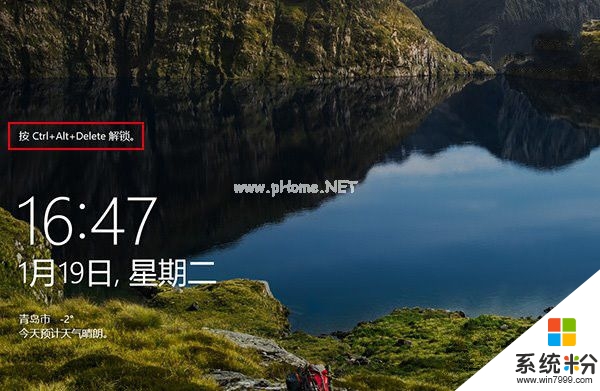
win1设置置锁屏的组合键的方法:
1、在Cortana搜索栏输入regedit后,按回车键进入注册表编辑器。
2、定位到HKEY_LOCAL_MACHINE\SOFTWARE\Microsoft\Windows NT\CurrentVersion\Winlogon
3、找到DisableCad(没有的话就新建一个DWORD值,并以此命名),双击打开,将“数值数据”改为0,点击“确定”。
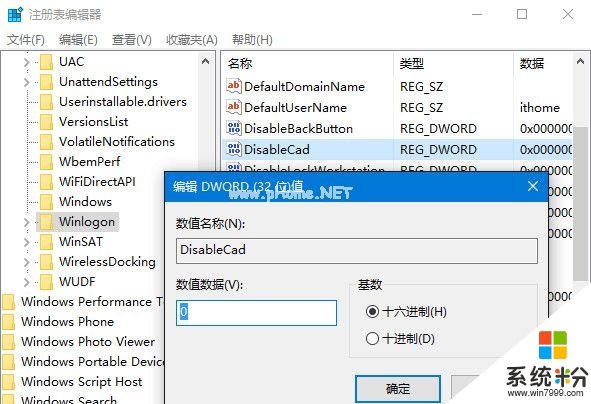
4、按Win+R打开“运行”,输入control userpasswords2后点击“确定”。
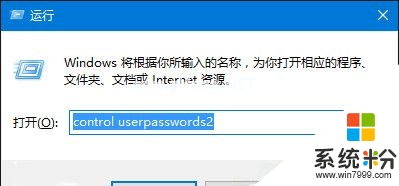
5、在“用户账户”中点击“高级”选项卡,勾选下方的“要求用户按Ctrl+Alt+Delete”,点击“确定”。
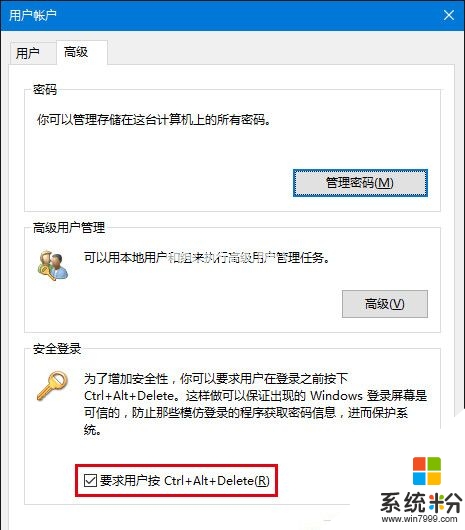
在按照以上的win10怎么设置锁屏的组合键的方法!进行设置后,Win10进入锁屏页面,普通按键不能解锁屏幕,只能通过用户手动在键盘输入Ctrl+Alt+Del的组合键来解锁屏幕,怎样就能防止Win10被远程控制了。还有其他的电脑操作系统下载后使用的疑问,都欢迎上系统粉官网查看。
我要分享:
相关教程
win10系统教程推荐
- 1 电脑定时开关机在哪里取消 win10怎么取消定时关机
- 2 可以放在电脑桌面的备忘录 win10如何在桌面上放置备忘录
- 3 怎么卸载cad2014 CAD2014清理工具(win10系统)
- 4电脑怎么设置网线连接网络 Win10笔记本电脑有线连接网络设置步骤
- 5电脑桌面无线网络图标不见了 win10 无线网络图标不见了怎么恢复
- 6怎么看到隐藏文件 Win10如何显示隐藏文件
- 7电脑桌面改到d盘,怎么改回c盘 Win10桌面路径修改后怎么恢复到C盘桌面
- 8windows过期不激活会怎么样 win10过期了还能更新吗
- 9windows10中文输入法用不了 Win10打字中文乱码怎么办
- 10windows怎么改壁纸 windows10如何更改桌面壁纸
win10系统热门教程
- 1 win10鼠标右键没用该怎么办?Win10鼠标右键失灵的解决方法!
- 2 Win10开机弹出“cimmanifest.exe文件或目录损坏无法读取”怎么解决?
- 3 Win10 RS2红石预览什么时候推送?最快8月份推送 Build 14901已现身
- 4win10关闭测试模式 win10如何进入测试模式
- 5Win10应用商店添加支付宝帐户"你的国家/地区ID的最后5位数字"是什么?
- 6重装win10系统找不到无线怎么办|重装win10找不到无线的解决方法
- 7Win10获取insider preview版本出错代码0x80072EF1解决方法
- 8win10有电脑录音功能吗 Win10系统录音机在哪里找
- 9win10输入法繁体字 Win 10系统默认的输入法能输入繁体字吗
- 10win10系统怎么创建存储空间,win10系统创建储存空间的方法
最新win10教程
- 1 电脑定时开关机在哪里取消 win10怎么取消定时关机
- 2 电脑修复dns Win10 DNS设置错误怎么修复
- 3 电脑上隐藏的qq图标怎么出来 Win10任务栏qq图标消失怎么办
- 4win10系统在哪里看 win10系统如何查看电脑配置
- 5电脑输入法打出来的字是繁体字 Windows10输入法变成了繁体怎么转换为简体
- 6怎么打开电脑驱动器 WIN10电脑如何升级驱动程序
- 7笔记本电脑怎么看电池损耗 win10如何查看笔记本电池磨损情况
- 8无线耳机可以连接电脑的吗 电脑win10无线蓝牙耳机连接教程
- 9可以放在电脑桌面的备忘录 win10如何在桌面上放置备忘录
- 10电脑怎么设置私密文件夹 如何在Win10上给文件夹设置密码
